WP-Optimize:データベースのクリーンアップ・画像の圧縮・キャッシュ化ができる
データベースのクリーンアップと最適化・不要なテーブルの削除・画像の圧縮・サイトのキャッシュ化ができる WordPress 用プラグインの紹介です。
それは「WP-Optimize」です。
そのインストール手順から日本語化・使い方と設定などを解説していきます。
WP-Optimize
WP-Optimize は、データベースのクリーンアップと最適化・不要なテーブルの削除・画像の圧縮・サイトのキャッシュ化ができます。
WP-Optimize には、大まかに以下の 3 種類の機能を備えています。
- データベーステーブルのクリーンアップとテーブルの最適化。
- 画像ファイルを圧縮しファイルサイズを削減。
- サイト全体のページをキャッシュ化。
上記以外にも不要なテーブルを検出しリスト表示してくれます。
テーブルの削除などの操作を行う場合があるので、
下記のバックアッププラグインをインストール推奨しているようです。
UpdraftPlus WordPress Backup Plugin – WordPress.org
記事を作成もしくは更新時点でのバージョン:v 3.0.11
マルチサイトでの利用:可
Gutenberg エディターでの動作
Gutenberg エディターに追加される機能は無いので、気にする必要は無いです。
インストール手順
下記の URL から ZIP ファイルを入手して、管理画面からアップロードして有効化するか
WP-Optimize – WordPress.org
もしくは、WordPress.org の公式プラグインディレクトリにリリースされているので、
管理画面から入手できます。
ダッシュボードから「プラグイン」メニューの「新規追加」を選択し、
プラグイン追加画面右上の検索窓に「WP-Optimize」と入力します。
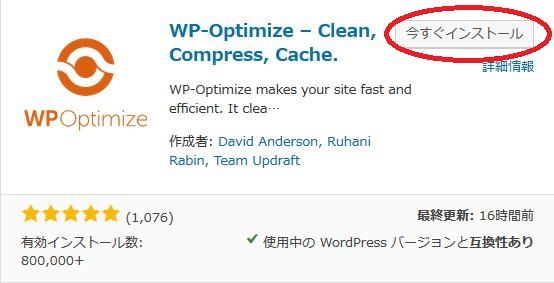
検索結果の一番左上に表示されると思うので、「今すぐインストール」をクリックします。
※一番左上に表示されない場合は、上記の画像から探して下さい。
インストールが完了したら、プラグインを「有効化」します。
プラグインのインストールに慣れていない方は、
下記の記事にて詳しく解説していますので、御覧ください。
WordPressプラグインのインストール手順を解説 – WordPress活用術
日本語化
WP-Optimize を有効化した際に日本語化されない場合には、
日本語化用の言語パックを translate.wordpress.org から入手できる場合があります。
WordPress と関連プロジェクト(テーマ・プラグイン)用の翻訳プラットフォームとして、
translate.wordpress.org (GlotPress) が導入されています。
※ボランティアで翻訳されている場合が多いので、
全てのプラグインで、必ずしも日本語化用の言語パックが用意されているわけでは無いです。
また、用意されていても 100% 翻訳されている保証もありません。
日本語化用の翻訳ファイルの探し方は、下記の記事を参照してください。
WordPress公式での日本語化用の翻訳ファイルの探し方 – WordPress活用術
専用メニュー
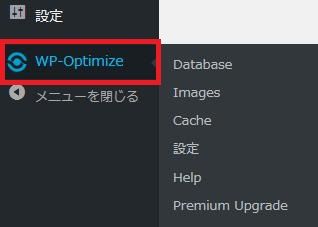
ダッシュボードの「設定」メニューの下に追加されています。

マルチサイトでは、ネットワーク管理メニューにメニューが追加されています。
サブサイトにはメニューは追加されません。
使い方
3 種類の機能別に使い方を説明していきます。
データベース
最適化

UpdraftPlus が未インストールの状態。

UpdraftPlus がインストールされているとチェックが付けられるようになります。
チェックを付けてから、
「Run all selected optimizations」ボタンをクリックすると、
選択した全ての項目の最適化処理を行う前にテーブルのバックアップが保存されます。
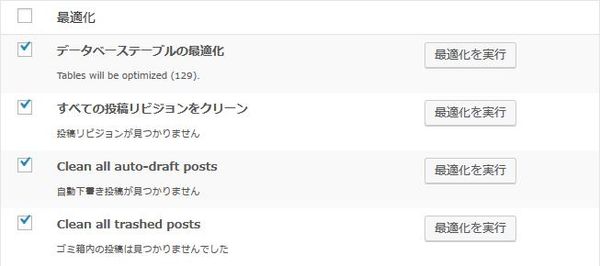
- データベーステーブルの最適化
断片化しているテーブルの最適化を行えます。 - すべての投稿リビジョンをクリーン
全ての投稿のリビジョンを削除できます。 - Clean all auto-draft posts
自動保存された投稿の全ての下書きを削除できます。 - Clean all trashed posts
ゴミ箱にある全ての投稿を削除できます。
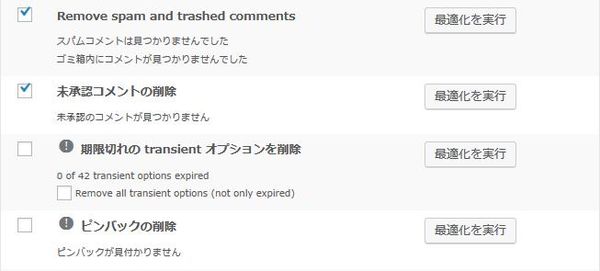
- Remove spam and trashed comments
全てのスパムコメントとゴミ箱にあるコメントを削除できます。 - 未承認コメントの削除
未承認のコメントを削除できます。 - 期限切れの transient オプションを削除
期限切れのトランジットを削除できます。 - ピンバックの削除
ピンバックを削除できます。
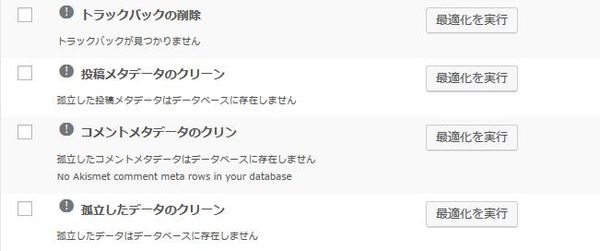
- トラックバックの削除
トラックバックを削除できます。 - 投稿メタデータのクリーン
孤立した投稿のメタデータを削除できます。 - コメントメタデータのクリン
孤立したコメントのメタデータを削除できます。 - 孤立したデータのクリーン
その他の孤立したデータを削除できます。
Tables
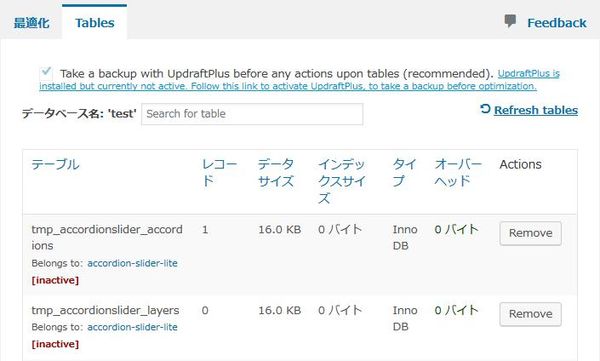
UpdraftPlus が未インストールの状態。

UpdraftPlus がインストールされているとチェックが付けられるようになります。
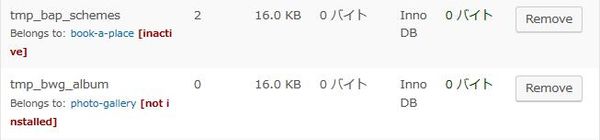
各テーブル名の下に「inactive」の表示があるテーブルは、
テーブルを作成したプラグインが無効状態にあります。
必要に応じて削除しましょう。
「not installed」の表示があるテーブルは、
そのテーブルを作成したプラグインが存在していません。
基本的には削除しても問題ありません。
テーブルを削除するのが不安な方は、バックアップを取ることをオススメします。
画像
reSmush.it および Nitrosmush(iSenseLabs製)のサービスを使用し圧縮を行っています。
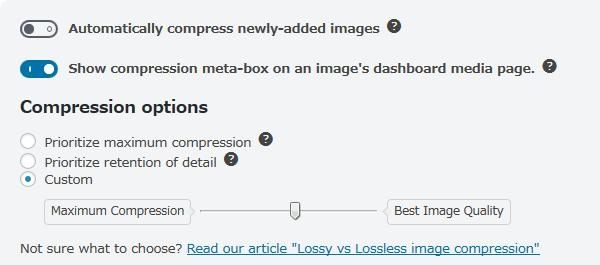
Automatically compress newly-added images:
新しくライブラリー追加された画像を自動的に圧縮するかどうか。
Show compression meta-box on an image’s dashboard media page.
メディアページに圧縮操作を行うメタボックスを表示するかどうか。
Compression options
デフォルトの圧縮オプションを選択します。
Prioritize maximum compression
最大圧縮を優先します。
Prioritize retention of detail
可逆圧縮を使用して画像を圧縮します。
画像の品質は極力維持されますが、画像のファイルサイズの削減量は少なくなります。
Custom
圧縮時の画像の品質を設定します。
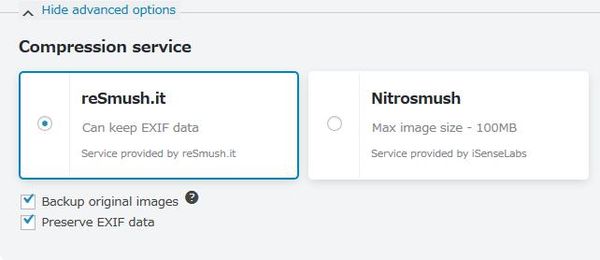
高度なオプションの設定項目です。
Compression service
圧縮で使用するサービスを選択します。
Backup original images
圧縮の際に元画像をバックアップするかどうか。
Preserve EXIF data
圧縮の際に EXIF データを残すかどうか。
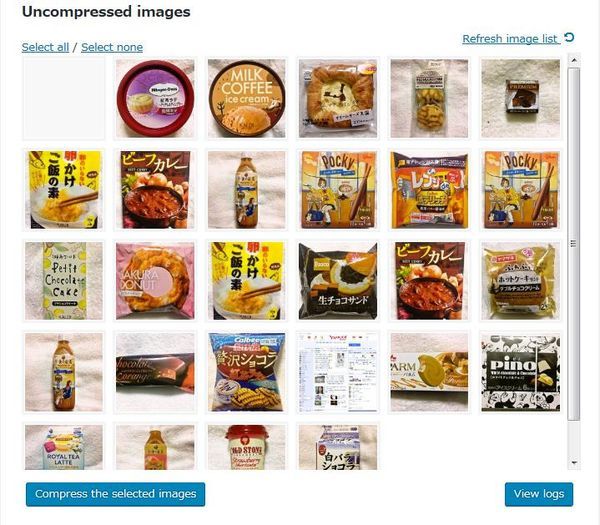

メディアライブラリーにある未圧縮の画像ファイルを一括で圧縮できます。
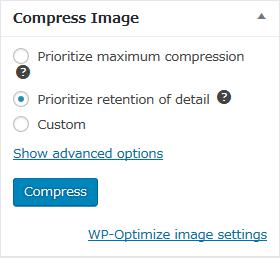
メディアの詳細ページから個別に圧縮することもできます。
Cache
Page cache
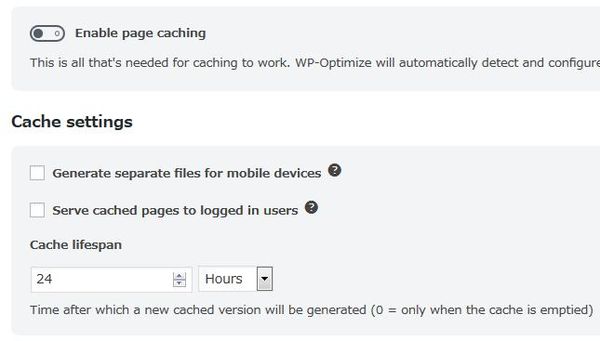
Enable page caching
ページキャッシュを有効にするかどうか。
Generate separate files for mobile devices
モバイル端末用に個別のファイルを生成するかどうか。
Serve cached pages to logged in users
ログインしたユーザーにもキャッシュされたページを表示するかどうか。
Cache lifespan
キャッシュの有効期限(時間・日・月単位を選択可)を指定します。
Preload
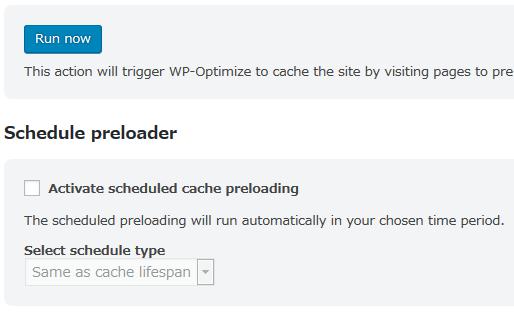
「Run now」
プリロードを実行することができます。
実行すると全てのページを事前キャッシュ化することができます。
Activate scheduled cache preloading
キャッシュのプリロードをスケジュール管理するかどうか。
有効にすると以下で選択した期間が経過するとプリロードが自動的に行われます。
Select schedule type
スケジュールの間隔を選択します。
Advanced settings
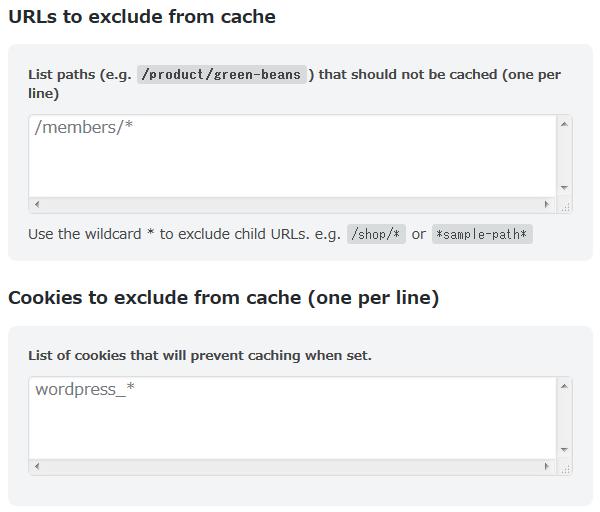
キャッシュ化から除外したい URL もしくは Cookie を 1 行に 1 個ずつ指定します。
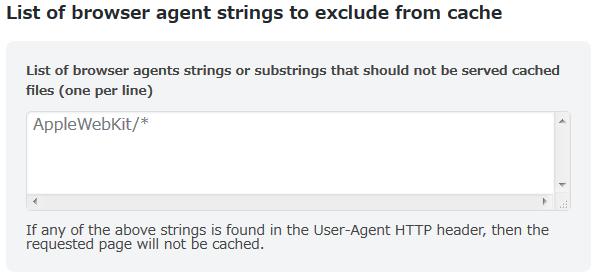
キャッシュファイルを表示しないブラウザーのユーザーエージェントの文字列または一部を 1 行に 1 つずつ指定します。
Gzip compression
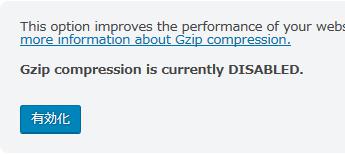
Gzip 圧縮を有効にするかどうか。
Static file headers
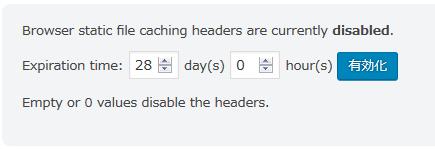
ブラウザーキャッシュを有効にすることができます。
有効にする場合には、ブラウザーキャッシュの有効期限を設定します。
設定
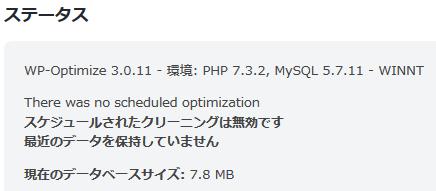
サーバーの状態や WP-Optimize に関するステータスを確認できます。
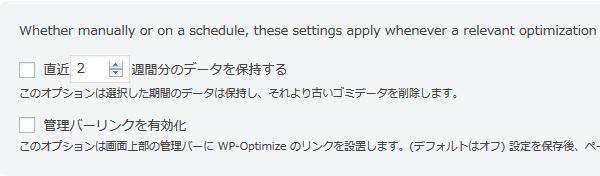
手動またはスケジューリングに関係なく、最適化が実行されるたびに適用されます。
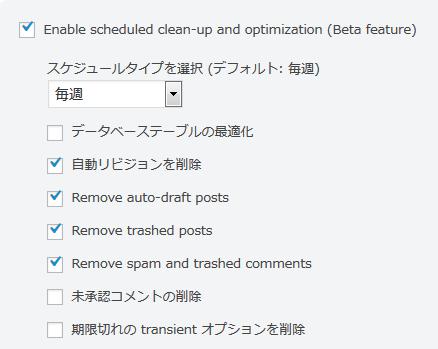
クリーンアップ処理をスケジューリングできます。
スケジューリングの間隔と実行したい処理を選択します。

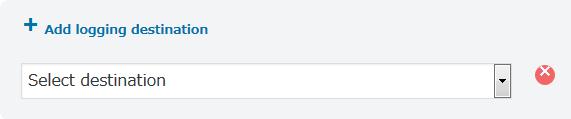
ログ設定ができます。
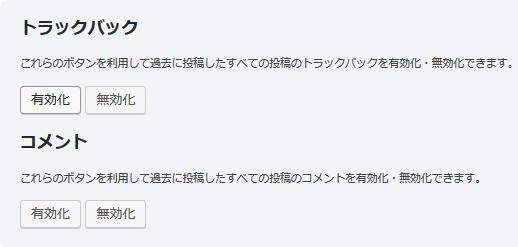
トラックバックとコメントの有効・無効の切り替えができます。